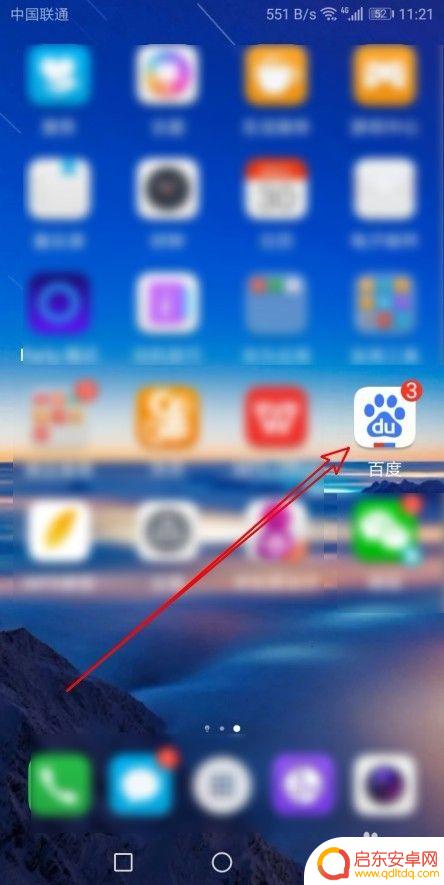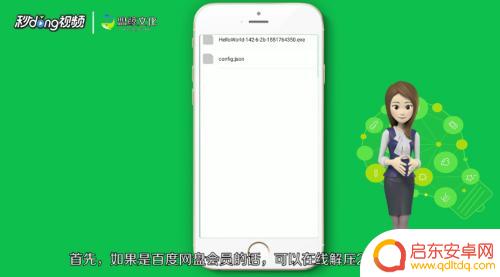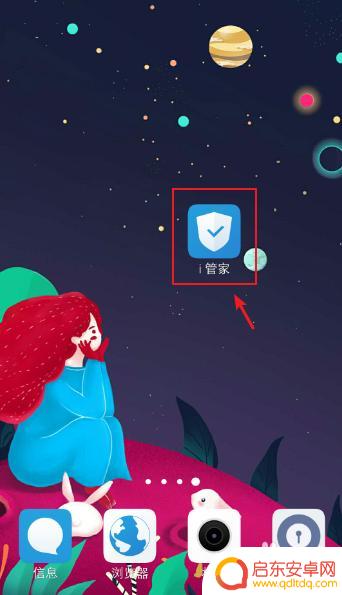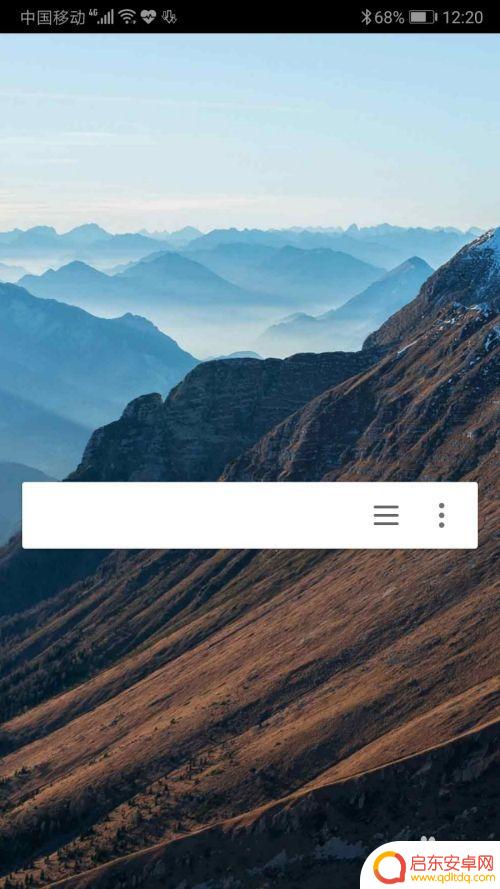手机百度怎么删除插件 手机百度卸载插件步骤
手机百度是广大手机用户常用的搜索工具,然而随着插件的增加,很多用户发现手机百度界面变得拥挤不堪,甚至影响了手机的正常使用,为了解决这一问题,许多用户开始寻找如何删除手机百度的插件的方法。手机百度如何删除插件呢?在本文中我们将为大家介绍手机百度卸载插件的步骤,帮助大家轻松解决这一困扰。
手机百度卸载插件步骤
方法如下:
1.从手机应用中,点击打开【百度】。进入百度首页后,点击下方的人物图标【我的】如图所示。
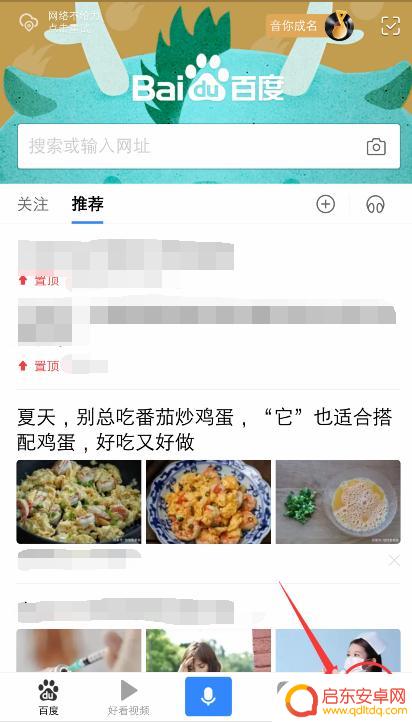
2.在我的页面,从上往下滑动页面,一直到最下方,点击【设置】。
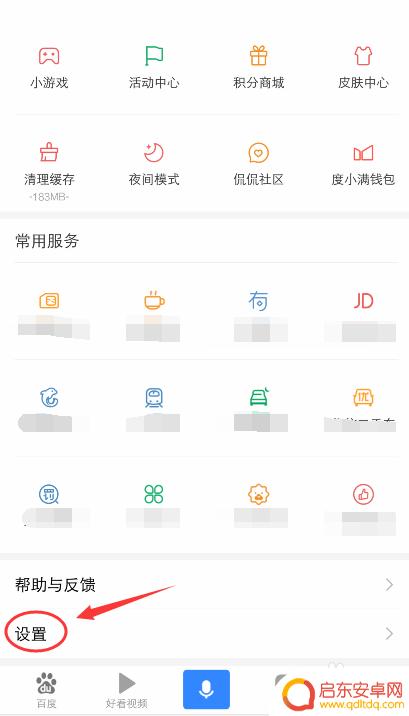
3.进入设置页面,点击【插件中心】如图所示。
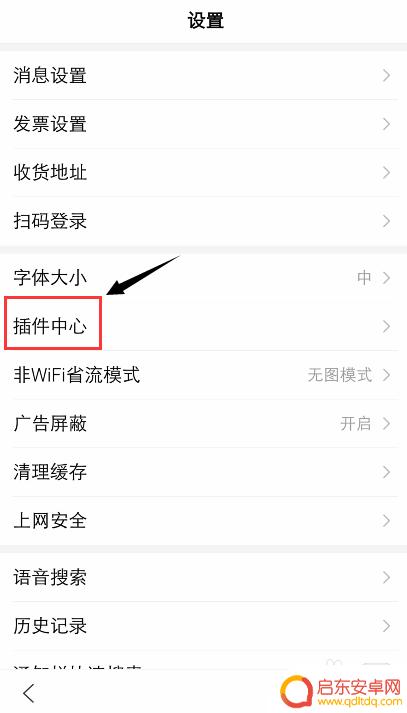
4.进入插件中心页面,点击你要卸载的插件,如图所示。
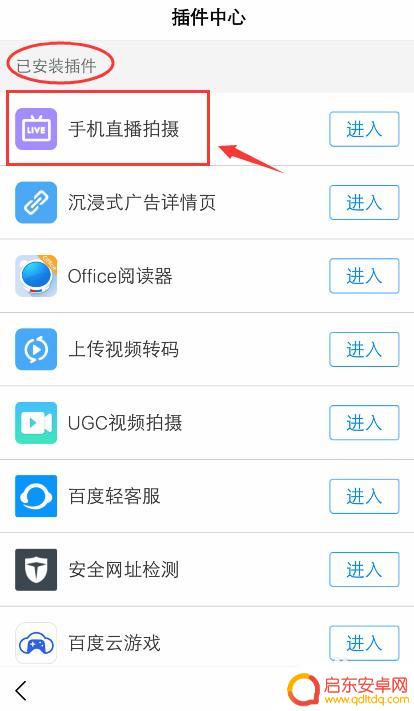
5.进入该插件页面,点击【卸载插件】准备卸载它。
注意:大多数插件是可以卸载的,但部分无法卸载。所以你可以点击进入看看是否有卸载的按钮。
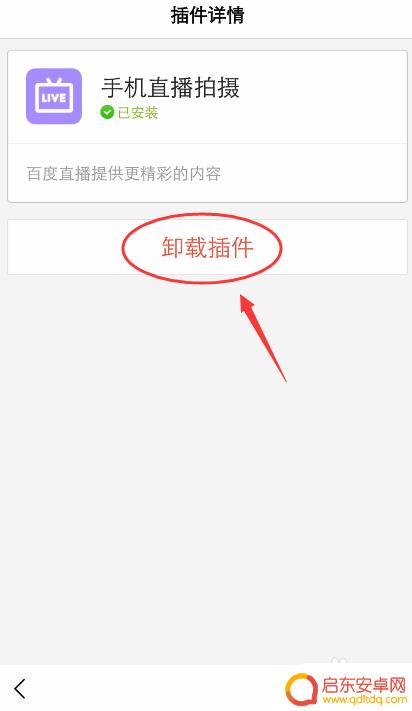
6.出现卸载插件的窗口,点击【卸载】确定要卸载该插件。
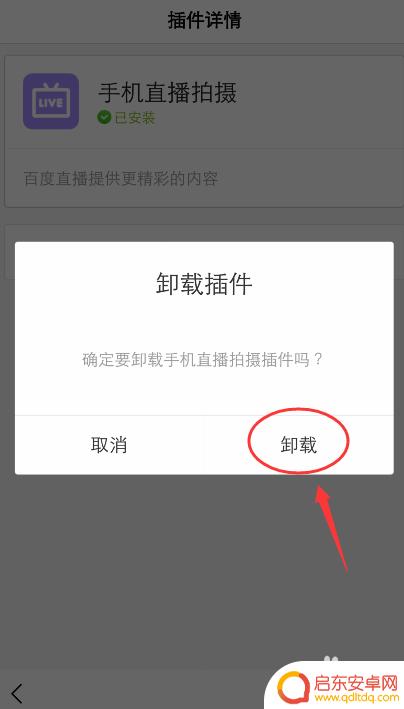
7.完成后,返回页面。该插件就会显示未安装了,这样你就成功卸载插件了。如图所示。
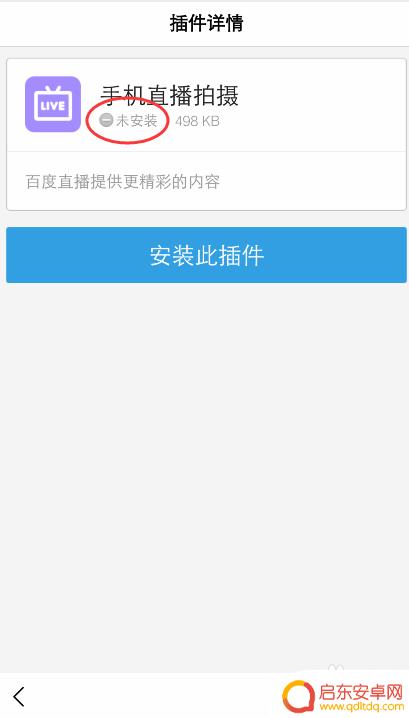
以上就是手机百度如何删除插件的全部内容,如果遇到这种情况,可以按照以上步骤解决,非常简单快速,一步到位。
相关教程
-
手机手机百度插件怎么删除 百度手机版如何删除已安装的插件
随着手机的普及和应用的丰富,插件成为了手机用户的一种常用功能,在使用百度手机版时,有时候我们可能会安装一些不需要或者不常用的插件,这不仅占用了手机的存...
-
手机百度云下载的压缩包怎么解压 手机百度网盘文件如何解压
手机百度云是一个非常方便的云存储工具,用户可以通过手机随时随地存储和分享文件,有时候我们下载的压缩包需要解压,或者在百度网盘上存储的文件需要解压才能使用。手机百度云下载的压缩包...
-
如何卸载手机广告插件 如何免费屏蔽手机广告插件
在使用手机的过程中,我们经常会被各种烦人的广告插件打扰,影响了我们的使用体验,如何卸载手机广告插件,如何免费屏蔽手机广告插件成为了很多人关注的问题。在这篇文章中我们将探讨一些简...
-
如何删除百度手机输入法(如何删除百度手机输入法记忆功能)
大家好,关于如何删除百度手机输入法很多朋友都还不太明白,那么今天我就来为大家分享一下关于如何删除百度手机输入法记忆功能的相关内容,文章篇幅可能较长,还望大家耐心阅读,希望本篇文章对...
-
怎么删除百度手机记录删除 手机百度清除历史记录方法
在日常使用手机浏览器时,我们经常会使用百度搜索引擎来获取信息,随着时间的推移,我们的手机搜索历史也会不断累积,可能会包含一些私人信息或不想被他人看到的内容。了解如何删除百度手机...
-
手机怎么安插件 在安卓手机上使用Chrome插件的步骤
在安卓手机上使用Chrome插件是一个非常方便的功能,可以为我们的浏览体验增添许多便利,相比于电脑端,手机端的安装步骤可能稍显复杂。为了能够成功安装Chrome插件,我们需要先...
-
手机access怎么使用 手机怎么使用access
随着科技的不断发展,手机已经成为我们日常生活中必不可少的一部分,而手机access作为一种便捷的工具,更是受到了越来越多人的青睐。手机access怎么使用呢?如何让我们的手机更...
-
手机如何接上蓝牙耳机 蓝牙耳机与手机配对步骤
随着技术的不断升级,蓝牙耳机已经成为了我们生活中不可或缺的配件之一,对于初次使用蓝牙耳机的人来说,如何将蓝牙耳机与手机配对成了一个让人头疼的问题。事实上只要按照简单的步骤进行操...
-
华为手机小灯泡怎么关闭 华为手机桌面滑动时的灯泡怎么关掉
华为手机的小灯泡功能是一项非常实用的功能,它可以在我们使用手机时提供方便,在一些场景下,比如我们在晚上使用手机时,小灯泡可能会对我们的视觉造成一定的干扰。如何关闭华为手机的小灯...
-
苹果手机微信按住怎么设置 苹果手机微信语音话没说完就发出怎么办
在使用苹果手机微信时,有时候我们可能会遇到一些问题,比如在语音聊天时话没说完就不小心发出去了,这时候该怎么办呢?苹果手机微信提供了很方便的设置功能,可以帮助我们解决这个问题,下...